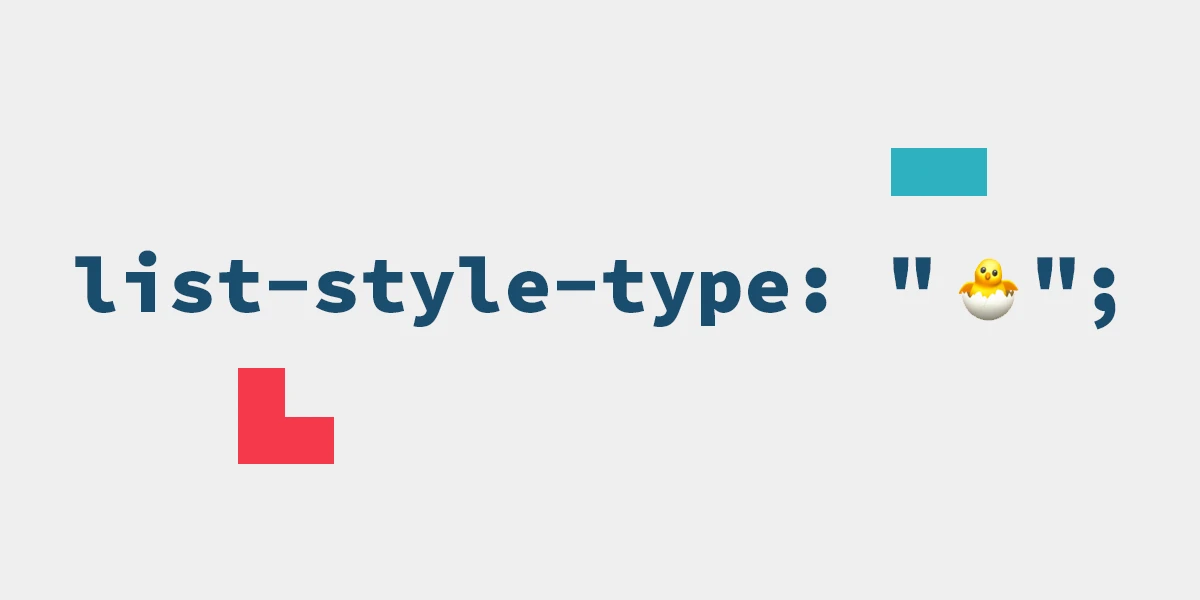
CSS `list-style-image` 属性で個性的なリストを作成する
この記事では、CSS の `list-style-image` 属性について詳しく解説し、リスト項目のデフォルトのマーカーをカスタム画像に置き換えて、Web ページにユニークな視覚効果を加える方法を学びます。
1. `list-style-image` 属性の概要
`list-style-image` 属性は、リスト項目のマーカーとして画像を使用することを可能にするCSSプロパティです。基本的な構文は以下の通りです。
list-style-image: url("画像のURL");
- `url()` 関数の中に、使用する画像のパスを指定します。
- `list-style-image` 属性は、`
- `、`
- ` 要素に適用できます。
- `、`
2. 画像の選択と最適化
リストマーカーとして使用する画像を選ぶ際には、以下の点に注意しましょう。
- **サイズ:** 画像が大きすぎると、リストのレイアウトが崩れたり、ページの読み込み速度が遅くなったりする可能性があります。リストマーカーに適した小さな画像を使用しましょう。
- **スタイル:** Webサイトのデザインに合ったスタイルの画像を選びましょう。
- **色:** 背景色と適切なコントラストを持つ色を選び、視認性を確保しましょう。
また、画像の最適化も重要です。画像のファイルサイズを小さくすることで、ページの読み込み速度を向上させることができます。以下のツールや技術を使用することを検討してください。
- **画像圧縮ツール:** TinyPNG や ImageOptim など、画像のファイルサイズを縮小するツールを使用します。
- **CSS Sprites:** 複数の画像を1つの画像ファイルにまとめ、CSSで表示領域を調整することで、HTTPリクエスト数を減らし、ページの読み込み速度を向上させる技術です。
3. `list-style-image` と他のリストスタイル属性の組み合わせ
`list-style-image` は、他のリストスタイル属性と組み合わせて使用することで、より多彩なリストスタイルを作成することができます。
3.1 `list-style-position`
`list-style-position` 属性は、リストマーカーの位置を調整するために使用します。
- `inside`:リスト項目のテキストの内側にマーカーを配置します。
- `outside`:リスト項目のテキストの外側にマーカーを配置します。(デフォルト値)
3.2 `list-style-type`
`list-style-type` 属性を使用すると、画像マーカーを使用しながら、デフォルトのリスト番号や記号を保持することができます。
- `disc`、`circle`、`square` など、デフォルトの記号を使用します。
- `decimal`、`upper-roman`、`lower-alpha` など、番号やアルファベットを使用します。
- `none` を指定すると、デフォルトの記号や番号を無効化します。
以下は、`list-style-image` と他の属性を組み合わせて使用した例です。
ul { list-style-image: url("star.png"); list-style-position: inside; }4. 互換性と代替案
`list-style-image` 属性は、主要なブラウザで広くサポートされています。ただし、一部の古いブラウザではサポートされていない場合があります。
`list-style-image` がサポートされていないブラウザのために、代替案として背景画像 (`background-image`) と位置調整を使用する方法があります。
li { background-image: url("star.png"); background-repeat: no-repeat; background-position: 0 5px; padding-left: 20px; }5. 実用例:個性的なリストを作る
`list-style-image` 属性は、ナビゲーションメニュー、商品リスト、画像ギャラリーなど、様々な場面で活用できます。
例:画像を使ったナビゲーションメニュー
<nav> <ul> <li><a href="#">ホーム</a></li> <li><a href="#">サービス</a></li> <li><a href="#">お問い合わせ</a></li> </ul> </nav> <style> nav ul { list-style: none; padding: 0; margin: 0; } nav li { display: inline-block; margin-right: 20px; } nav li a { text-decoration: none; color: #333; } nav li a:before { content: ""; display: inline-block; width: 16px; height: 16px; background-image: url("arrow.png"); background-repeat: no-repeat; margin-right: 5px; vertical-align: middle; } </style>6. まとめ
`list-style-image` 属性を使用することで、リストに独自の視覚効果を加え、Webページのデザイン性を高めることができます。画像の選択と最適化、他のリストスタイル属性との組み合わせ、互換性などに注意しながら、 `list-style-image` を活用して、個性的なWebページを作成してみましょう。
よくある質問
Q1: `list-style-image` でSVG画像を使用できますか?
A1: はい、SVG画像を使用することができます。 `url()` 関数の中でSVGファイルのパスを指定してください。
Q2: 画像のサイズを変更することはできますか?
A2: CSSの `background-size` プロパティを使用して、画像のサイズを変更することができます。ただし、`list-style-image` 属性では直接サイズを指定することはできません。
Q3: `list-style-image` が効かない場合はどうすればよいですか?
A3: まず、画像のパスが正しいか、ファイルが存在するかを確認してください。それでも解決しない場合は、ブラウザの開発者ツールを使用して、CSSが正しく適用されているか、エラーが発生していないかを確認してください。必要であれば、代替案として背景画像と位置調整を使用する方法を試してみてください。